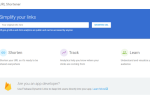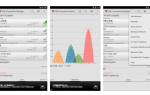Менеджеры подключений к удаленным рабочим столам могут быть благословением. Они чрезвычайно полезны, когда вы слишком далеко от друзей, коллег или близких людей, нуждающихся в небольшом устранении неполадок с ПК. Это также может быть очень полезно для управления настройками вашего домашнего компьютера, когда вы находитесь на расстоянии.
Протокол удаленного рабочего стола, также называемый просто RDP, — это сетевой протокол, разработанный Microsoft для упрощения доступа к вашему или другому компьютеру на расстоянии.
«А как насчет тех из нас, кому необходимо удаленно управлять несколькими компьютерными системами?»
Для тех, кто сталкивается с вышеупомянутым препятствием, я собрал несколько бесплатных и платных приложений диспетчера подключений к удаленному рабочему столу, из которых можно выбрать, что даст вам максимальную отдачу от потраченных средств или времени.
Мы начнем с любимого продукта каждого: бесплатно.
БЕСПЛАТНО ПРИМЕНЕННЫЕ ПРИМЕНЕНИЯ ДЛЯ МЕНЕДЖЕРА
Быстрые ссылки
- БЕСПЛАТНО ПРИМЕНЕННЫЕ ПРИМЕНЕНИЯ ДЛЯ МЕНЕДЖЕРА
- CHROME REMOTE DESKTOP
- ПРОФИ
- МИНУСЫ
- TeamViewer
- ПРОФИ
- МИНУСЫ
- CHROME REMOTE DESKTOP
- ПЛАТНЫЕ УДАЛЕННЫЕ ПРИМЕНЕНИЯ МЕНЕДЖЕРА
- УДАЛЕННЫЙ ПК от iDRIVE
- ПРОФИ
- МИНУСЫ
- LogMeIn
- БОНУСНОЕ ЗАЯВЛЕНИЕ
- Splashtop
- УДАЛЕННЫЙ ПК от iDRIVE
Бесплатно в этом случае может быть как буквальным, так и с опцией премиум. Я сделал все возможное, чтобы предоставить вам RDM, которые предоставляют вам бесплатный доступ к лучшим функциям. При просмотре множества приложений на рынке я специально искал те, которые были либо супер просты в настройке и доступе, доступны для нескольких операционных систем, включая мобильные, и имели более быстрое и безопасное соединение. Итак, без лишних слов, давайте начнем.
CHROME REMOTE DESKTOP
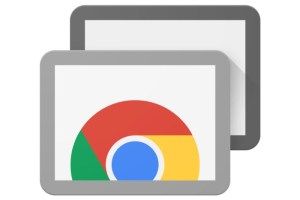 Предоставленный вам Google, Chrome Remote Desktop является расширением браузера Google и предназначен для беспрепятственного подключения к удаленному ПК или ПК. Используя Chrome Remote Desktop, вы можете легко настроить любой компьютер, на котором в данный момент работает браузер Chrome, в качестве подключения к хосту с полным доступом независимо от того, вошел ли пользователь в систему или нет.
Предоставленный вам Google, Chrome Remote Desktop является расширением браузера Google и предназначен для беспрепятственного подключения к удаленному ПК или ПК. Используя Chrome Remote Desktop, вы можете легко настроить любой компьютер, на котором в данный момент работает браузер Chrome, в качестве подключения к хосту с полным доступом независимо от того, вошел ли пользователь в систему или нет.
Удаленный доступ к ПК через мобильный телефон и удаленный доступ к любым необходимым документам или приложениям. Настройка очень проста, и Chrome Remote Desktop также имеет прямую ссылку на вашу учетную запись Gmail для быстрого доступа и быстрого входа в систему.
Удаленный рабочий стол Chrome работает с ПК на базе Windows, Mac и Linux, а также с устройствами на Android и iOS. Просто установите программное обеспечение на выбранную вами ОС, и оно сразу готово к использованию. Для того, чтобы это работало, хост и клиент должны будут объединиться и обеспечить доступ между соединительными точками.
Чтобы начать это соединение, хост должен будет:
- Либо запустите поиск Google для Chrome Remote Desktop, либо перейдите по этой ссылке в браузере Google Chrome.
- Нажмите (или нажмите) на кнопку «Начать». Войдите, используя данные своей учетной записи Google.
- Загрузите расширение, щелкнув синий значок в правом нижнем углу. Затем нажмите (или нажмите) на кнопку «Добавить в Chrome».
- При появлении запроса нажмите «Добавить расширение».
- После полной загрузки нажмите Access Установите, а затем введите имя вашего компьютера. Нажмите кнопку «Далее.
- Создайте PIN-код, повторно введите PIN-код и нажмите «Пуск».
Теперь ПК будет зарегистрирован в учетной записи Google, и после его завершения вы должны заметить «Онлайн» под именем компьютера.
Теперь, что клиент должен будет сделать, это:
- Перейдите к Chrome Remote Desktop, используя эту ССЫЛКУ, аналогичную хосту.
- Перейдите на вкладку «Удаленная поддержка» и войдите в свою учетную запись Google, если это необходимо.
- Выберите хост-компьютер из представленных. Старайтесь не нажимать «Это устройство», так как оно на самом деле ваше, и это может сделать вас немного странными.
- Подготовьте и введите PIN-код, созданный для главного компьютера, чтобы начать удаленный доступ.
Если и когда хост входит в систему, когда клиент в данный момент обращается к ПК, он уведомит их сообщением «Ваш рабочий стол открыт для общего доступа». Этот процесс авторизации только один раз, чтобы следовать.
Вы также можете использовать Chrome Remote Desktop с помощью временных кодов доступа. Это отлично подходит для тех, кто нуждается в доступе к вашему ПК, но еще не прошел процесс начальной настройки доступа. Сделать это:
- Перейдите к Chrome Remote Desktop, используя эту ССЫЛКУ, аналогичную хосту.
- Перейдите на вкладку «Удаленная поддержка» и войдите в свою учетную запись Google, если это необходимо.
- Выберите «Получить поддержку».
Это предоставит вам одноразовый код доступа, который вы можете предоставить клиенту, которому необходимо удаленно войти.
Затем клиенту придется перейти на ту же ссылку и вкладку, но вместо этого выбрать «Предоставить поддержку». После ввода одноразового кода, предоставленного хостом, они могут войти в любую учетную запись Google и получить доступ к хост-ПК.
Очевидным ограничением этого RDM является то, что это действительно не что иное, как приложение для совместного использования экрана, а не полная программа удаленного доступа. Он не поддерживает передачу файлов и не имеет встроенных возможностей чата для связи с ПК на ПК.
ПРОФИ
- Установка на одном дыхании
- Полезно с большинством операционных систем
- Может использоваться в полноэкранном режиме, а также на нескольких мониторах
- Регулярно обновляется
МИНУСЫ
- Необходимо использовать браузер Google Chrome
- Допускается только несколько клавиатурных команд (F11, CTRL + ALT + DEL, PrtScr)
- Невозможно распечатать удаленные файлы локально
- Невозможно скопировать удаленные файлы
TeamViewer
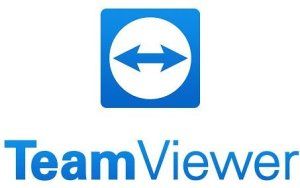 TeamViewer — одна из лучших бесплатных программ удаленного доступа на рынке. Он поставляется с функциями, которые обычно отсутствуют в бесплатном RDM, и предлагает безопасное приложение, которое позволяет сочетать возможности удаленного доступа и общих собраний. TeamViewer очень прост в использовании и доступе практически с любого устройства. Он действительно должен быть в тройке лидеров, когда речь заходит о бесплатных приложениях для удаленного доступа.
TeamViewer — одна из лучших бесплатных программ удаленного доступа на рынке. Он поставляется с функциями, которые обычно отсутствуют в бесплатном RDM, и предлагает безопасное приложение, которое позволяет сочетать возможности удаленного доступа и общих собраний. TeamViewer очень прост в использовании и доступе практически с любого устройства. Он действительно должен быть в тройке лидеров, когда речь заходит о бесплатных приложениях для удаленного доступа.
TeamViewer предлагает два варианта загрузки для удовлетворения ваших потребностей в удаленном доступе. Он также имеет несколько платных пакетов, если вы хотите поддержать компанию или нуждаетесь в функциях, которые в настоящее время не предоставляются с бесплатной опцией. Для каждой установки TeamViewer предоставляется 9-значный идентификационный номер, который никогда не изменится, даже если вам придется в конечном итоге удалить и переустановить позже.
Версия All-in-One предназначена для тех, кому необходим постоянный удаленный доступ к хост-устройству. Просто войдите в TeamViewer и легко отследите каждый из удаленных компьютеров, к которым у вас есть доступ.
Вторая предлагаемая версия называется QuickSupport. Это более портативная версия TeamViewer, которая может быть полезна для быстрого решения проблем, таких как помощь члену семьи или другу. После запуска программы пользователю предоставляется идентификационный номер и пароль, которые он затем может предоставить клиенту для доступа к главному устройству.
Одной из очевидных проблем с TeamViewer является странный сбой, когда ваш идентификационный номер изменяется случайным образом, делая невозможным удаленный доступ к вашему компьютеру, не зная нового номера. В дополнение к этому, TeamViewer бесплатен только для личного использования. Я упоминаю об этом, потому что некоторые пользователи сообщают, что программа иногда будет подозревать, что вы используете ее в коммерческих целях, и перестанет работать, пока вы не заплатите за нее. Единственный способ решить эту проблему — заполнить форму подтверждения личного использования на официальном сайте.
ПРОФИ
- Используется практически на всех операционных системах и устройствах
- Упакованный с большим количеством положительных героев удаленного доступа, ненормальных для бесплатного приложения
- Не требует настройки порта вперед
- Автоматический доступ легко настраивается с помощью мастер-пароля
МИНУСЫ
- Нечетный глюк с произвольно меняющимся номером
- Иногда подозреваемые используют его в коммерческих целях, заставляя платить или предоставить доказательство личного использования.
- Версия браузера может быть немного шаткой
ПЛАТНЫЕ УДАЛЕННЫЕ ПРИМЕНЕНИЯ МЕНЕДЖЕРА
Повысьте эффективность своего бизнеса и своих ИТ-сотрудников, предоставив им платную версию программного обеспечения для удаленных рабочих столов премиум-класса. Платное программное обеспечение обычно предлагает более разнообразный набор функций, чем их бесплатный аналог. Предоставьте своему ИТ-отделу надежный вариант для обслуживания большой сети компьютеров, купив одну из следующих программных служб RDM.
УДАЛЕННЫЙ ПК от iDRIVE
 iDrive RemotePC — отличный вариант для платного инструмента удаленного доступа, который также довольно прост в использовании. Он имеет простой, легко ориентируемый интерфейс и невероятно быструю производительность в недорогой упаковке. Это делает его отличным выбором для малых предприятий, которые ищут надежный вариант для удаленной поддержки, размещаемой в облаке.
iDrive RemotePC — отличный вариант для платного инструмента удаленного доступа, который также довольно прост в использовании. Он имеет простой, легко ориентируемый интерфейс и невероятно быструю производительность в недорогой упаковке. Это делает его отличным выбором для малых предприятий, которые ищут надежный вариант для удаленной поддержки, размещаемой в облаке.
Программное обеспечение для удаленного доступа использует одну и ту же установку как для хоста, так и для клиента, устраняя любые запутанные препятствия, которые необходимо преодолеть, чтобы начать работу. Просто настройте оба компьютера с помощью RemotePC и получите доступ к главному компьютеру одним из двух способов.
Опция Always-ON, вероятно, является наилучшим способом использования этого программного обеспечения для удаленного рабочего стола. Зарегистрировав учетную запись пользователя, вы можете легко отслеживать любой компьютер, к которому у вас будет доступ. Сконфигурируйте хост-компьютер так, чтобы он всегда включал удаленный доступ Always-ON, чтобы убедиться, что он включен, и вы можете войти в систему, когда это необходимо.
Существует также опция одноразового доступа, которая предпочтительнее, чем потребности в спонтанном доступе. Это позволяет хосту предоставлять одноразовый идентификатор доступа и ключ клиенту. Он обеспечит немедленный доступ в первый раз, и после завершения сеанса хост может нажать кнопку «Отключить доступ», чтобы отменить идентификатор и ключ, аннулирующие удаленный доступ. Чтобы иметь возможность снова предоставлять доступ, хост должен будет сгенерировать новый идентификатор доступа и ключ для клиента.
RemotePC не имеет слишком много наворотов, но предоставляет множество качественных функций, которые в противном случае могут отсутствовать в некоторых более дорогих опциях RDM. Это также может раздражать, что к вашей учетной записи одновременно может быть подключен только один удаленный ПК.
ПРОФИ
- Имеет полезный текстовый чат для удобного общения между компьютерами.
- Возможность передачи файлов
- Вы можете записывать сессии в видео файл для воспроизведения
- Поддержка нескольких мониторов
- Может слушать аудио с удаленного ПК
- Отличная цена
МИНУСЫ
- Не так полно, как некоторые другие
- Позволяет использовать только один удаленный ПК для каждой учетной записи одновременно
LogMeIn
 LogMeIn невероятно прост в установке и подключении. Чтобы использовать его, клиент отправит хост-компьютеру приглашение в начале сеанса. Приглашение будет содержать ссылку и необходимые инструкции о том, как получить доступ, загрузить и установить программу. Затем хост должен будет создать учетную запись LogMeIn, чтобы иметь возможность создать пароль и назначить свой компьютер в качестве хоста. Затем они должны будут поделиться этим паролем с клиентом. Все это может быть сохранено после начального процесса, чтобы сделать все немного быстрее для любых дополнительных удаленных сеансов, необходимых в будущем.
LogMeIn невероятно прост в установке и подключении. Чтобы использовать его, клиент отправит хост-компьютеру приглашение в начале сеанса. Приглашение будет содержать ссылку и необходимые инструкции о том, как получить доступ, загрузить и установить программу. Затем хост должен будет создать учетную запись LogMeIn, чтобы иметь возможность создать пароль и назначить свой компьютер в качестве хоста. Затем они должны будут поделиться этим паролем с клиентом. Все это может быть сохранено после начального процесса, чтобы сделать все немного быстрее для любых дополнительных удаленных сеансов, необходимых в будущем.
LogMeIn имеет функцию, которая позволяет клиенту оценивать состояние и состояние удаленных рабочих столов. Вы также можете настроить оповещение на основе указанных критериев. Он также имеет удаленное управление оборудованием и возможность создавать отчеты. Эти функции, вероятно, более важны для тех, кому необходимо управлять несколькими активами, поскольку они могут помочь оптимизировать вашу рабочую нагрузку.
Этот сервис является одним из самых быстрых для подключения к удаленному рабочему столу и передачи данных. Очень минимальная вероятность отставания при работе с программами или потоковой передачей. Во время передачи файлов вы можете использовать метод перетаскивания для перемещения файлов и ожидать, что типичное место с двумя экранами используется почти всеми службами удаленного рабочего стола. LogMeIn имеет специальную, безопасную функцию обмена файлами, к которой вы можете получить доступ прямо из своей онлайн-учетной записи. Здесь вы можете опубликовать документы с установленным количеством разрешенных загрузок, указав дату окончания срока действия любого доступа, предоставленного другу или коллеге. Это лучше для тех, кто хочет обмениваться потенциально конфиденциальными файлами, не отказываясь от удаленного контроля над вашим ПК.
Существует также функция доски, которая позволяет удаленно сотрудничать и проводить мозговые штурмы между вами и другими людьми по определенной теме. Эта функция позволяет каждому участнику удаленного сеанса публиковать и обмениваться идеями в режиме реального времени. Текст легко редактируется и перераспределяется с доски на другую программу на любом из компьютеров, подключенных к удаленному сеансу.
LogMeIn Central поставляется с тремя ценовыми пакетами и предоставляет расширенные опции конфигурации, полезные инструменты диагностики и безопасную передачу данных. Самая низкая цена составляет 599 долларов. Программное обеспечение облегчает реализацию протоколов глубокой заморозки без загрузки программного обеспечения на каждый компьютер отдельно. LogMeIn Central с точки зрения всех функций и гибкости, вероятно, является лучшим выбором для ИТ-поддержки и удаленного общения. Тем не менее, рост цен заставил нескольких давних и новых потенциальных клиентов искать в другом месте.
ПРОФИ
- Простота установки и использования
- Большинство инструментов можно использовать без каких-либо перерывов для удаленного ПК
- Предлагает отличные функции безопасности, которые необходимы для большинства предприятий
- Отличная поддержка клиентов
МИНУСЫ
- Mac и мобильные интерфейсы ограничены
- Цена может быть слишком крутой
БОНУСНОЕ ЗАЯВЛЕНИЕ
В этом конкретном разделе представлено приложение RDM, которое соответствует как бесплатному, так и платному критерию, но не обязательно принадлежит одному другому. Просто так получилось, что он занял место в этом списке, поэтому я решил добавить его в качестве бонуса.
Splashtop
 Splashtop доступен на ПК, Mac и мобильных устройствах и предлагает как бесплатные, так и платные решения для удаленного доступа как для юридических, так и для частных лиц. Использование персональной версии SplashTop позволяет удаленно управлять до пяти компьютеров. Он также может похвастаться удивительно высокой скоростью соединения и полнофункциональной системой безопасности, которая даже конкурирует с некоторыми из наиболее выдающихся услуг RDM.
Splashtop доступен на ПК, Mac и мобильных устройствах и предлагает как бесплатные, так и платные решения для удаленного доступа как для юридических, так и для частных лиц. Использование персональной версии SplashTop позволяет удаленно управлять до пяти компьютеров. Он также может похвастаться удивительно высокой скоростью соединения и полнофункциональной системой безопасности, которая даже конкурирует с некоторыми из наиболее выдающихся услуг RDM.
В довершение всего, в течение первых шести месяцев сервис и его функции на 100% бесплатны. Это само по себе удивительное дело. По истечении начального шестимесячного периода вам придется платить всего 1,99 долл. США в месяц, чтобы продолжать использовать его, что более чем справедливо для того, что предлагается. Единственное раздражение может быть в том, что процесс установки может быть немного сложным, но в конечном итоге это удобное приложение.
Splashtop — одна из самых безопасных программ удаленного доступа на рынке. С его помощью вы можете заблокировать удаленную клавиатуру или убрать экран, чтобы не пускать любопытных в свой бизнес, пока вы работаете дома. Удаленная поддержка ИТ-провайдеров и поставщиков услуг предоставляется пользователям и дает им возможность поддерживать домашний ПК и серверы клиента.
Предназначенный в первую очередь для соединения одного компьютера с другим, может быть сложно подключиться к SplashTop, если ваш ИТ-специалист пытается обслуживать сеть компьютеров. Определенно подходит как более простое решение для нужд малого бизнеса, которое содержит больше функций, чем стандартный RDP, чем у крупного бизнеса, нуждающегося в повседневной работе в сети.
ПРОФИ
- Поддерживает множество платформ и хорошо интегрируется с большинством других инструментов
- Простой, навигационный интерфейс
- Полгода бесплатно с недорогой опцией для дополнительного использования после
- Первоклассная безопасность по сравнению со многими другими дорогостоящими вариантами
МИНУСЫ
- Немного сложно настроить и установить
- Копировать + Вставить может быть проблемой время от времени
- Не разрешает двойной дисплей